随着人们的移动设备越来越多,人们对无线网络的使用频率也随之提高,但是不少朋友在使用无线网络的时候也遇到过一些问题,比如无线适配器连接不上就是很常见的一个问题。
不少朋友在连接无线网络的时候有遇到过无线适配器连接不上这样的问题,一般来说无线适配器连接不上主要是系统设置的问题,今天小编就以win10系统为例来说说无线适配器无法连接的处理方法。
无线适配器或访问点有问题怎么解决
1.小编这里以win10系统为例说明,进入win10桌面,点击桌面右下角的网络图标,在弹出的选项中点击打开网络和共享中心,进入下一步。

无线电脑图解-1
2.在打开的网络和共享中心界面的左侧找到并点击打开更改适配器设置,进入下一步。

电脑图解-2
3.在新出现的界面中鼠标右键点击WLAN,选择诊断,进入下一步。
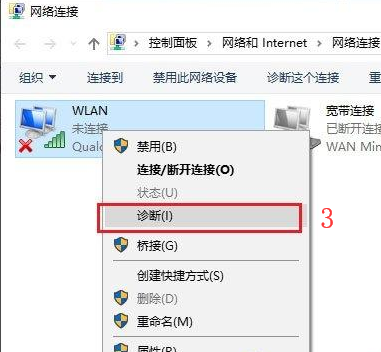
电脑图解-3
4.这时电脑就会自动诊断问题症状,待诊断完成后根据诊断结果进行处理即可。

无线电脑图解-4
以上就是无线适配器或访问点有问题的解决方法了,希望对您有帮助。

随着人们的移动设备越来越多,人们对无线网络的使用频率也随之提高,但是不少朋友在使用无线网络的时候也遇到过一些问题,比如无线适配器连接不上就是很常见的一个问题。
不少朋友在连接无线网络的时候有遇到过无线适配器连接不上这样的问题,一般来说无线适配器连接不上主要是系统设置的问题,今天小编就以win10系统为例来说说无线适配器无法连接的处理方法。
无线适配器或访问点有问题怎么解决
1.小编这里以win10系统为例说明,进入win10桌面,点击桌面右下角的网络图标,在弹出的选项中点击打开网络和共享中心,进入下一步。

无线电脑图解-1
2.在打开的网络和共享中心界面的左侧找到并点击打开更改适配器设置,进入下一步。

电脑图解-2
3.在新出现的界面中鼠标右键点击WLAN,选择诊断,进入下一步。
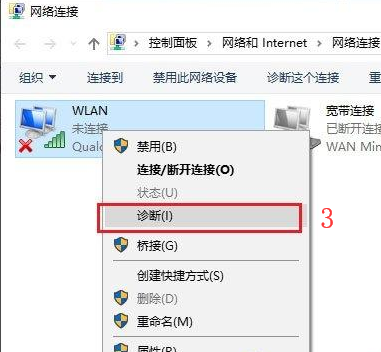
电脑图解-3
4.这时电脑就会自动诊断问题症状,待诊断完成后根据诊断结果进行处理即可。

无线电脑图解-4
以上就是无线适配器或访问点有问题的解决方法了,希望对您有帮助。




